システムの管理端末は自動的にロック画面にする必要がないと常々思っています。理由としては、システムトラブル時に素早く端末を操作する必要がありますし、端末の操作をしないでログやシステムの稼働状況と睨めっこをする場合が”結構”あります。そしてなにより、システム管理者はシステムの統制を行っていてITリテラシーが高い事が前提となっているので、第三者が管理端末を操作可能な環境で離席する場合は手動でロック画面にするはずなのでわざわざ自動でロック画面にする必要はないと思っています。というか「Ctrl + Alt + Del」を押すのがめんどくさくてシステム管理者をしている私の管理者アカウントでは自動でロック画面にならない設定にしています。ローカルポリシーでもいいんですが、システム管理者が操作する端末は複数になりますのでGPO(グルーポリシー)で設定をしています。ロック画面にならないGPOの設定を説明します。
グルーポプリシーの作成方法
グループポリシーの作成をしたことがない初心者の方は「グループポリシーの作成と適用手順」Active Directoryをフル活用して端末を完全制御しちゃおう!!に作成手順をかみ砕いて解説いたしましたのでまずはご参照ください。実例を用いて説明をしていますので全くの初心者でもグルーポプリシーが扱えるようになります。
ロック画面にしないGPO設定
グループポリシー管理エディターを開きます。
コンピュータの構成 ⇒ 管理テンプレート ⇒ コントロールパネル ⇒ 個人設定 ⇒ ロック画面を表示しない を開きます。
有効にしてOKをおします。これでロック画面になりません。
電源オプションも見直そう
ロック画面にならなくてもPCの設定によってはディスプレーの電源が切れたり、スリープモードになったりします。GPOで設定するか~となりがちですが、システム管理者が利用する端末がサーバーであったり仮想OSであったり、タブレットであったりと様々な環境が想定されるので端末自体の設定を変更しましょう。
コントロールパネルの電源オプションを開きます。
プラン設定の変更を開きます。
ディスプレイの電源を切る ⇒ 適応しない
コンピューターをスリープ状態にする ⇒ 適応しない
と変更してください。
このケースではWindows10のデスクトップ環境となります。環境に応じて変更をしてください 完了!!
これで多少ストレスから解放されるのではないでしょうか!? 私は解放されました

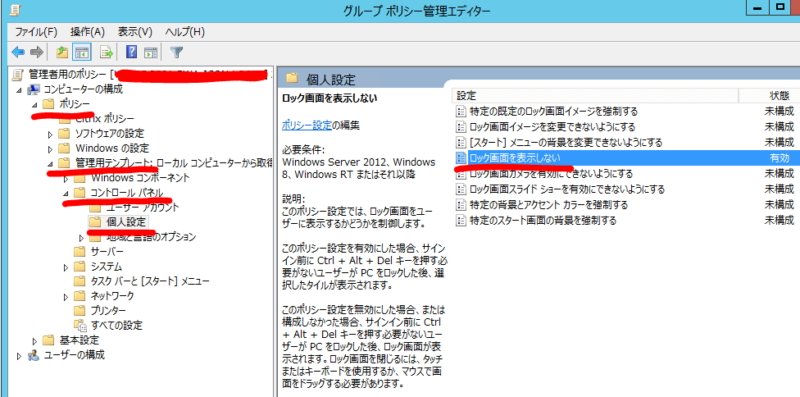
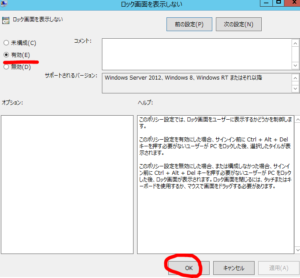
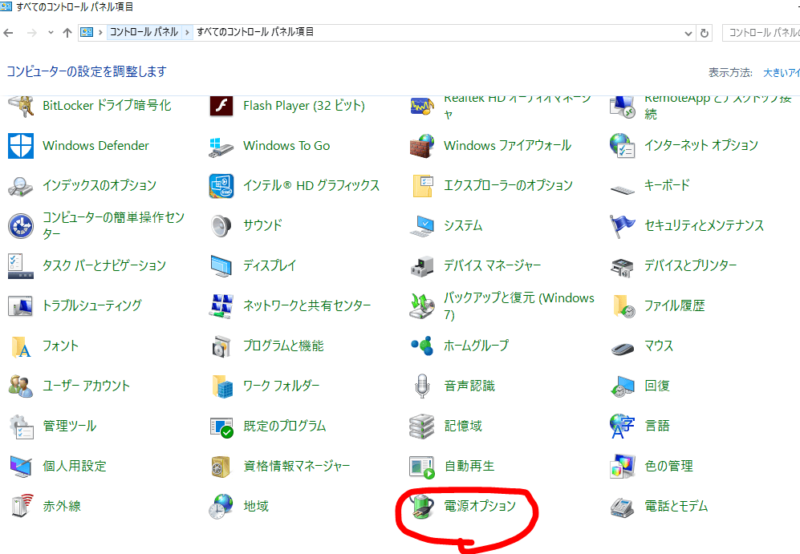


コメント